음원 올리기
|
어느 곳을 찾아도 음원올리는 방법이 신통치 않을 것입니다. 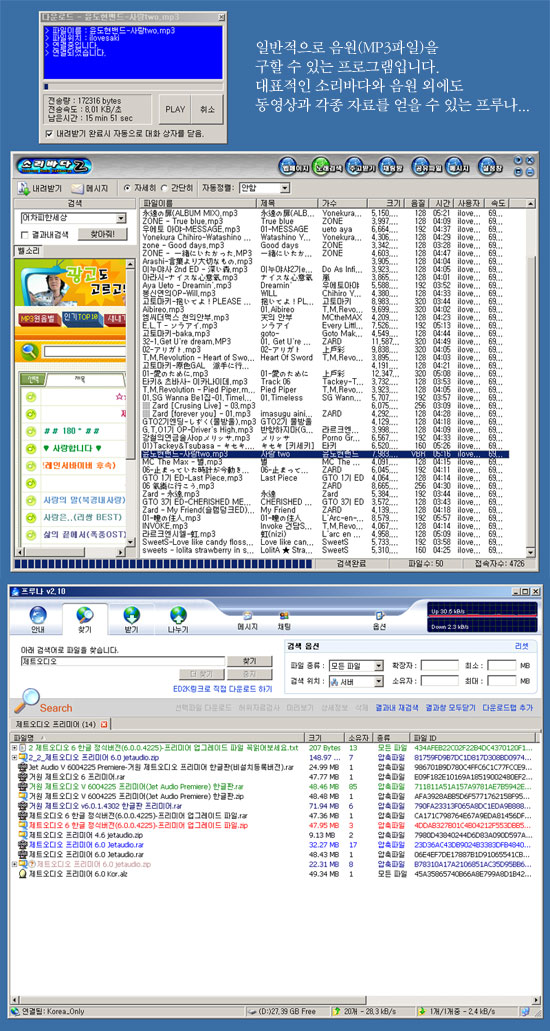 소리바다는 말 그대로 소리만 공유할 수 있는 곳이고, 그 외의 자료나 동영상 파일의 공유는 이와 같은 성격의 프로그램인 '당나귀'나 '푸르나'를 이용하면 됩니다. 검색 하면 그에 대한 자세한 설명이 잘 나오고 모두 무료로 운영되는 곳입니다. 소리바다에서 내가 원하는 음악을 MP3파일로 받아서 내 컴퓨터에 있다고 할 때, 보통 이 MP3 파일의 용량이 저음질의 경우 4 Mkb 에서 고음질(320 Kb)의 경우 8 - 10 Mkb를 넘습니다. 그런데, 문제는 어느 곳이든 파일 올리기에서 용량이 2Mkb 이하의 파일을 올리도록 하고 있어 많은 분들이 MP3 파일을 갖고 있으면서도 포스트에 올리지 못하는 것입니다. 그래서 파일의 용량을 작게 변환주는 것입다. 2M 이하가 되도록 만드는 것인데, 이를 위하여 변환 프로그램이 필요합니다. 변환 프로그램 중에는, 옛날에는 '윈엠프(WINAMP)'라는 프로그램을 많이 활용하였으나 최근에는 국산 프로그램인 '제트오디오'를 많이 활용하는데, 한글이라서 이용에 쉬울 겁니다. 이 제트오디오 기본 무료버전을 다운 받아서 설치하시기 바랍니다. 그럼 여기까지, 필요한 프로그램이 '소리바다'와 '제트오디오' 두 프로그램이 있으면 됩니다. 소리바다에서 .mp3 파일을 다운 받아서 제트오디오를 활용하여 용량을 작은 .wma 파일로 바꾸는 것이 핵심이라고 보시면 되겠습니다. ★ 제트오디오 6.0 배포버젼 다운받기 ☞ http://simfile.chol.com/view.php?fnum=54913 [클릭하셔서 심파일(무료쉐어프로그램 자료실) 회원가입은 하셔야 합니다. 용량은 15M 정도...] 설치는 그냥 다음 > 다음 넘기면 자동 설치되고, 설치 후 화면이 이렇습니다... 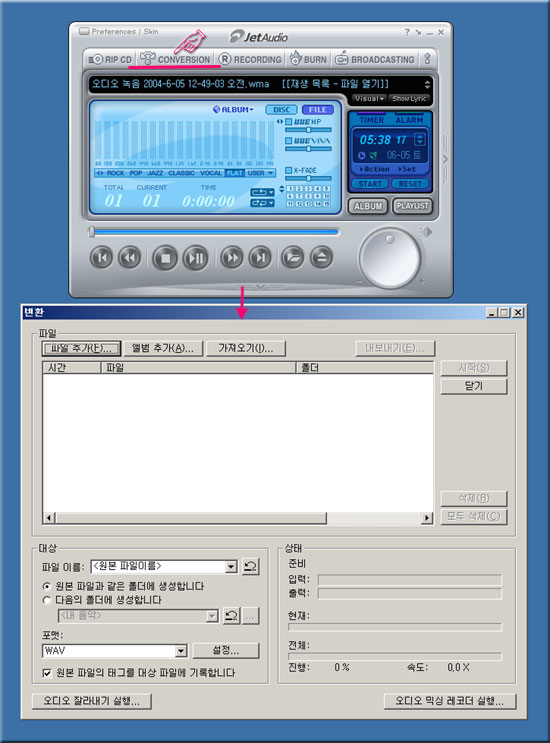 위 제트오디어 플레이어에서 빨간손모양이 있는 CONVERSION(변환) 부분을 클릭합니다.. 클릭하면 그림과 같은 변환이라는 창이 열리게 됩니다 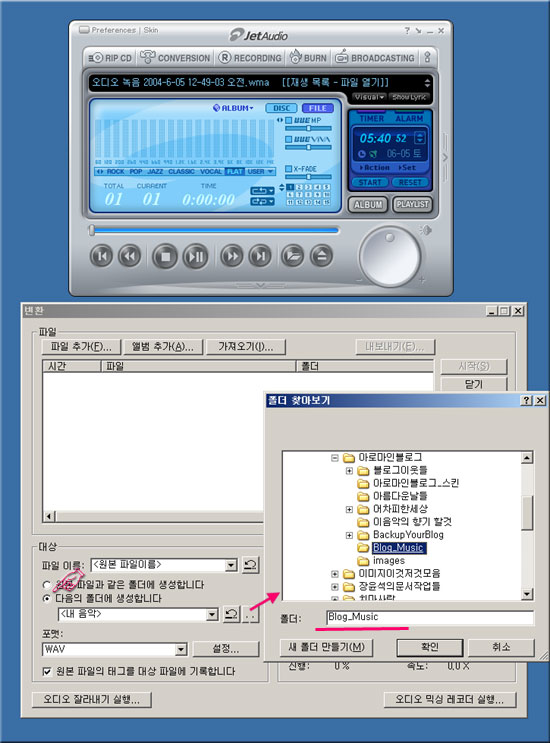 우선은 MP3파일을 WMA로 바꾸었을 때 원본파일과 같은 폴더에 저장하는 것보다 그림처럼 다른 폴더를 하나 만들어서 포스트를 올릴 때 찾기 쉽도록 합시다. . . 되어있는 버튼을 누르면 폴더찾아보기 창이 뜨고 저장할 위치를 지정하거나 새폴더를 만들 수 있습니다. 참고로, 모든 파일을 제대로 관리하는 습관을 들이도록 합시다. 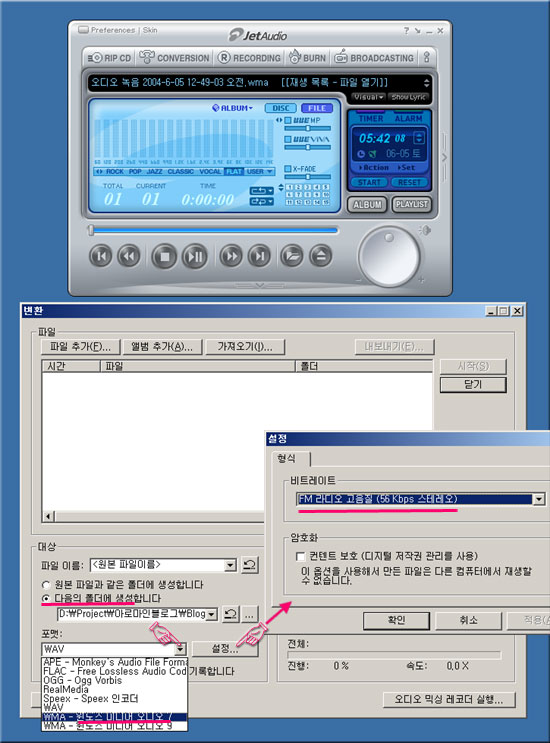 위에서 폴더지정이 끝나면, 손모양이 보이는 포맷과 설정... 을 눌러 그림처럼 해줍니다. 위에는 56 Kbps 고화질로 했습니다만, 28 Kbps 저음질(권장)도 용량은 작고 큰차이를 못 느낍니다. 포맷은 WMA - 윈도우 미디어 오디오7 로 해 주시면 되겠습니다. 그러면 아래화면에서 그 부분들이 설정되어 있는 모습이 보이실 겁니다. 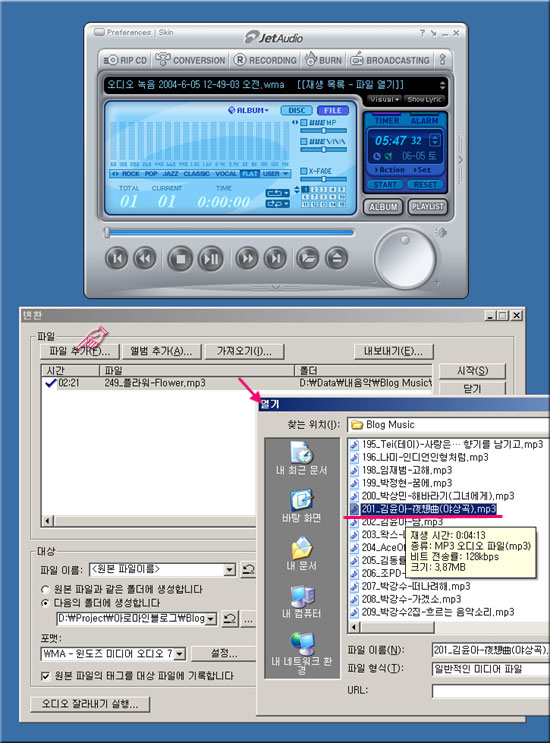 모든 설정이 끝나고, 이제 바로 MP3를 WMA로 바꾸는 단계입니다. 파일추가를 누르면 열기창이 열리는데, 거기서 변환해야 할 MP3 파일을 찾아 지정해 줍니다. 밑줄 그은 부분은 아직 MP3파일이라는 것이고 V 체크 된 Flower.mp3 처럼 올라갑니다. 한번에 여러 곡을 올려도 되고, 한번에 여러 파일이 동시에 변환됩니다 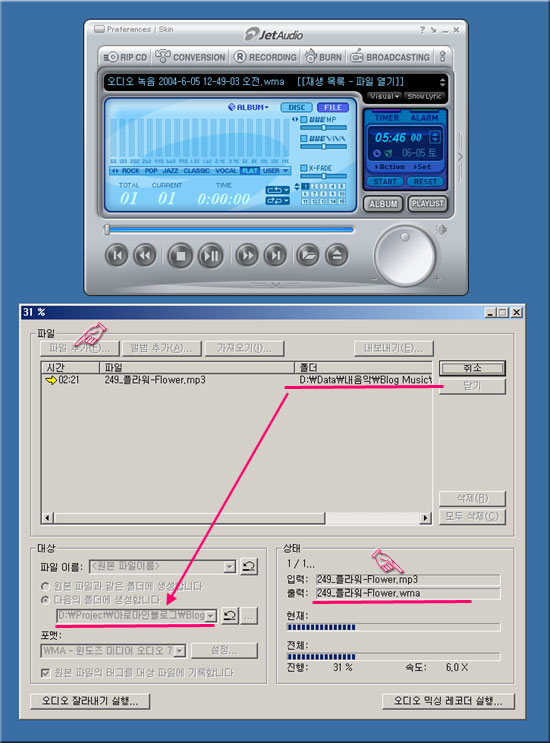 MP3 파일들을 파일추가로 올리고 시작버튼을 누르면 그림처럼 변환을 시작합니다. 그리고 변환된 WMA 파일은 처음의 다른 폴더를 지정해준 곳에 저장되게 됩니다. 보통 6 - 8M 정도의 MP3 파일을 위처럼 WMA로 변환하면 1메가 내외가 됩니다. ★ 여기까지 마치면 음악을 포스트에 올리는 준비가 모두 끝난 겁니다. 자 그럼 이제, 포스트에 이 WMA 파일로 음악을 올리는 법. 쉽게 기본 개념은 3단계입니다. 꼭 기억하시기 바랍니다. 1. 파일을 올린다. (준비한 WMA파일을 말함) 2. 올린 파일의 주소를 알아낸다. 3. 알아낸 주소로 링크를 건다. 이 3단계가 자신의 포스트에 첨부파일(음악파일) 올리기를 통한 음악재생 방법입니다 3. 내 컴퓨터에 음원을 보관하는 방법 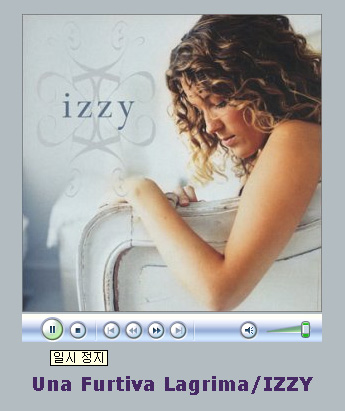 PLAY단추에 마우스를 대면 일시정지가 나온다. 이때 오른쪽 마우스를 누룬다. 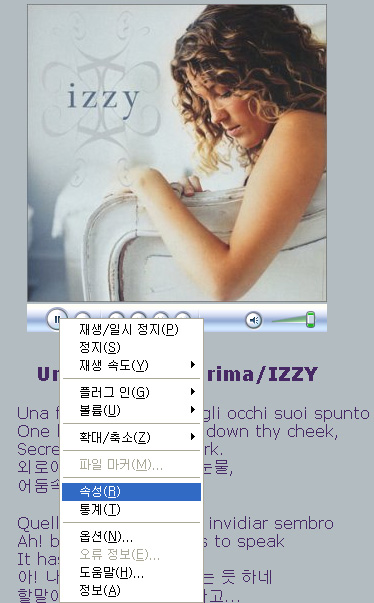 PLAY 메뉴가 나온다. 메뉴중에서 속성을 누룬다 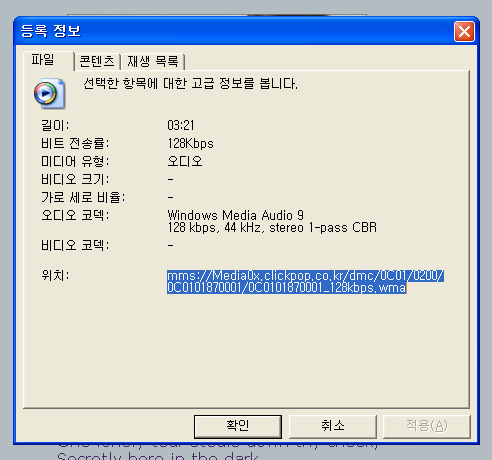 음악에 대한 등록정보가 나온다. 음원의 위치를 드래그한다. 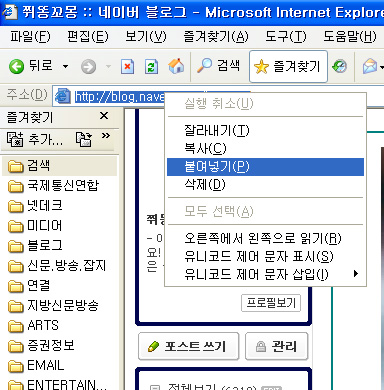 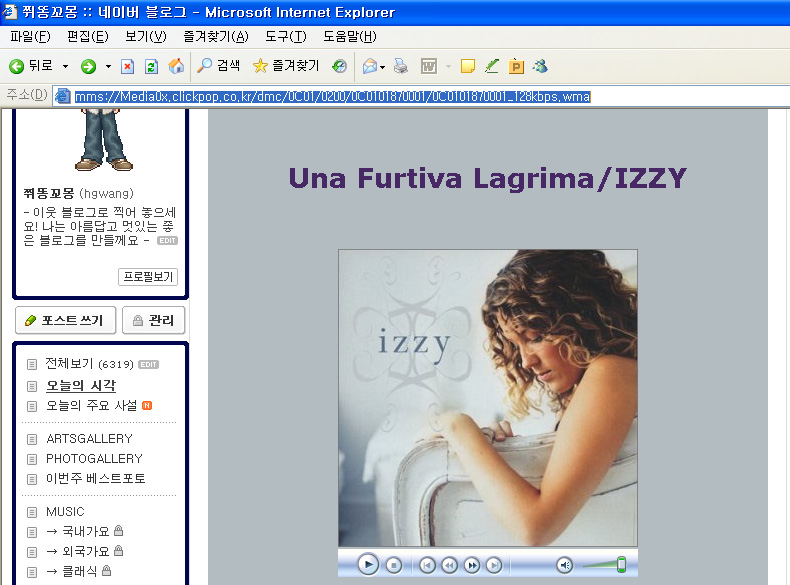 홈페이지의 주소창에 드래그한 음악위치를 붙여 넣기를 한다.  주소를 붙여 넣기하면 윈도우플레이가 나타나면서 음악이 흘러나온다. 이때 윈도우미디어플레이하단에는 음악의 제목과 아티스트가 나온다. 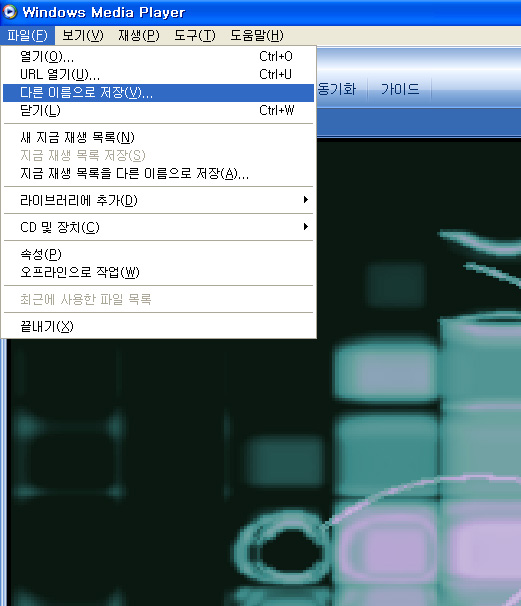 윈도우미디어플레이의 파일창을 누르면 파일에 관한 메뉴가 나온다. 이때 다른이름으로 저장의 메뉴를 누룬다. 저장하고 싶은 곳의 폴더를 만들어 내컴퓨터에 저장된다. 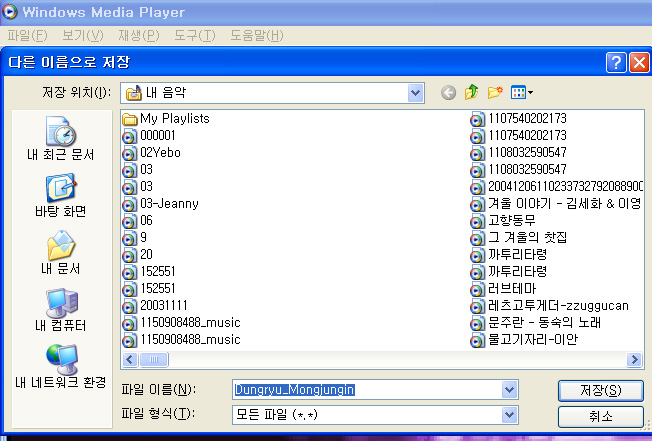 저장된 음원을 활용하면 된다. 첨부파일을 올려서 생성된 음원의 주소를 이용한다. 4. 파일의 종류 참고로 음악 파일을 구분하면 이렇게 분류된다. ① mid 파일 (미디파일) 우리가 일반적으로 홈페이지에 배경음악으로 가장 많이 사용하는 음악파일이 mid 파일이다. 여러분들은 웹서핑이나 채팅할 때 가수의 목소리는 나오지 않고 멜로디만 나오는 음악을 들어본 적이 있을 것이다. 그게 바로 mid 파일 음악이다. mid 파일은 파일용량이 적은 대신 음질이 상대방의 컴퓨터의 사운드 카드의 성능에 따라 달라진다. mid 파일의 최대의 장점은 방문객들에게 무리를 주지 않는 적은 용량으로도 멋진 음악을 들려 줄 수 있다. 하지만 위에서도 언급했다시피 각각의 방문객들의 컴퓨터의 사운드카드에 따라 음질이 좌우되기 때문에 사운드카드를 좋은 걸 쓰시는 분들한테는 원래의 음질을 들려줄 수 있으나 그렇지 못한 분들에게는 조금 떨어지는 음질이 들려지게 된다. ② ra, ram 파일 이파일은 리얼플레이어(realplayer)를 이용해서 음악을 듣는 파일이다. 쉽게 말해서 리얼플레이어 없이는 재생이 되질 않는다. 음악을 불러오면 여러분들의 컴퓨터에 설치되어 있는 리얼플레이어가 작동되면서 음악이 나오게 된다. ra, ram 파일은 mid 파일과는 달리 가수의 목소리를 직접 들을 수 있고 용량도 mp3 파일보다 적다.(약 1/4 수준) 하지만 음질이 상당히 떨어지고 전용선 사용자들에게는 전혀 무리가 가지 않는 대신 리얼플레이어를 자기 컴에 설치하고자 하는 분들은 http://www.freepia.co.kr 로 가면 공개소프트웨어를 찾아 무료로 다운 받을 수 있다. ③ wav 파일 웨이브 파일의 경우 음질은 좋은 대신 파일의 용량이 크기 때문에 홈페이지에서는 그렇게 많이 사용되질 않습니다. 간단하게 자신의 목소리나 인사말을 녹음시켜 홈페이지에 삽입시킬때 많이 사용한다. ④ 기타 기타 mp3 파일, au 파일, aiff 파일, asx파일, asf파일 등이 있는데 이것들은 홈페이지나 채팅방 등에서는 거의 사용되지 않는다. 음악 파일에 대해선 이 정도만 알아두셔도 충분하다. |
'유틸' 카테고리의 다른 글
| [스크랩] 프린터 잉크 없음’ 믿지 마세요 (0) | 2009.12.20 |
|---|---|
| [스크랩] 컴퓨터 시작시 아름다운 음악이 흐르게 하려면....... (0) | 2009.12.20 |
| [스크랩] 연속듣기 음악파일 쉽게 만드는 방법 (0) | 2009.10.02 |
| [스크랩] 다음 자동로그인 하는 편리한 방법! (0) | 2009.08.17 |
| 전력선 인터넷 (0) | 2009.07.31 |